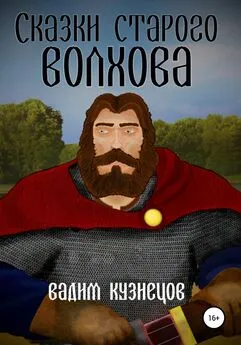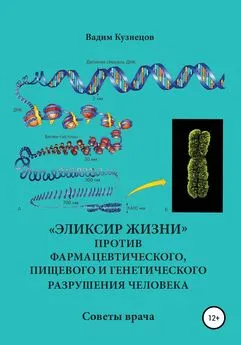Вадим Кузнецов - Описание работы пакета OOoFBTools Создание книг FB2
- Название:Описание работы пакета OOoFBTools Создание книг FB2
- Автор:
- Жанр:
- Издательство:неизвестно
- Год:неизвестен
- ISBN:нет данных
- Рейтинг:
- Избранное:Добавить в избранное
-
Отзывы:
-
Ваша оценка:
Вадим Кузнецов - Описание работы пакета OOoFBTools Создание книг FB2 краткое содержание
Работа с пакетом OOoFBTools. Интерактивные инструменты обработки текста, автоматическая корректировка текста, конвертер ExportToFB21 – мощный механизм конвертирования многих форматов, поддерживаемых OpenOffice.org Writer в формат fb2.1.
Описание работы пакета OOoFBTools Создание книг FB2 - читать онлайн бесплатно полную версию (весь текст целиком)
Интервал:
Закладка:
1 Для таблиц не реализован экспорт перехода из документа на определенный абзац таблиц, а так же экспорт стихов, цитат, аннотаций, эпиграфов, подзаголовков и заголовков (Уровней) из таблиц. Не знаю – надо ли это?
2 Для Текстовых Врезок не сделан экспорт перехода из документа на определенный абзац Врезки.
3. Экспорт обложек из Врезок (расположены выше Названия Книги – стиль Book Title).
Конвертер создается и распространяется под лицензией GPL. Т. е. его можно свободно использовать, распространять, на базе его кода создавать свои проекты, тоже под лицензией GPL.
2. Установка конвертера (пакет OOoFBTools)
2.1.1. Первый способ (для всех операционных систем)
Вызываем диалог « Управление расширениями» через меню Сервис – › Управление расширениями:
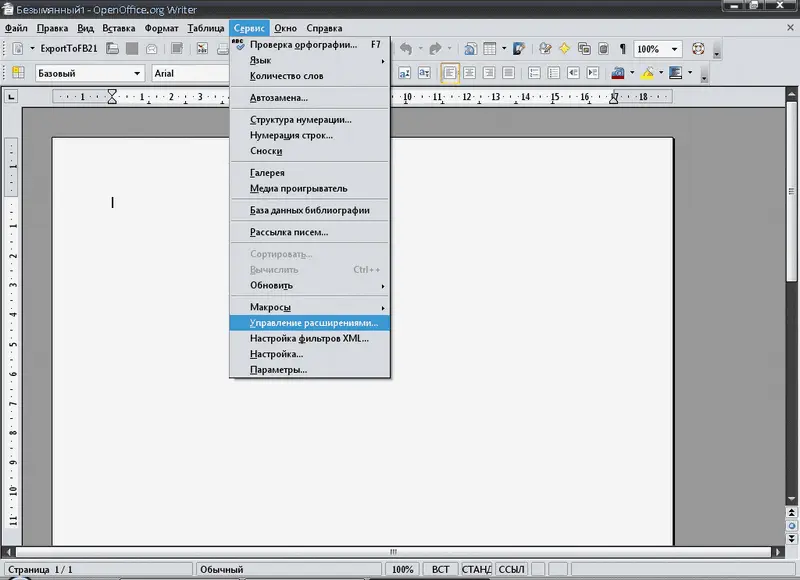
В открывшемся диалоге выделяем "Мои расширения", и нажимаем кнопку "Добавить…"
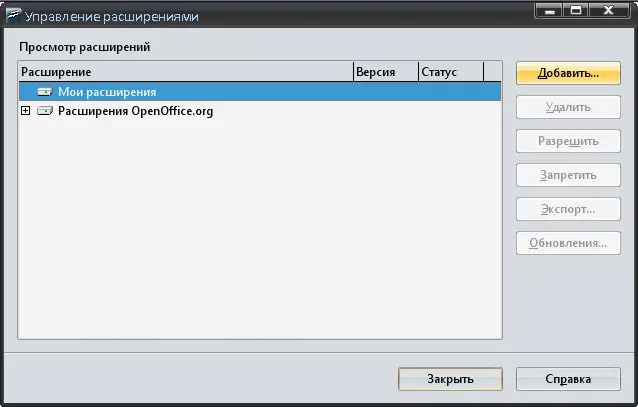
Выбираем расширение OOoFBTools.oxt.В результате получаем:
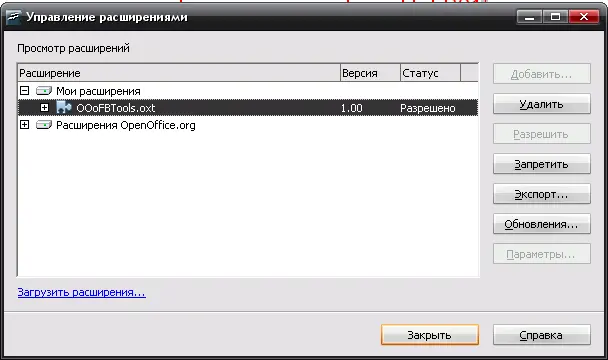
2.1.2. Второй способ (только для Microsoft Windows)
Второй способ применим только к установке любого расширения .oxt– просто из проводника или файлового менеджера запустите это расширения (по Enter или двойному клику мышки).
2.1.3. Дополнительная информация, панели инструментов, пункты меню…
При загрузке расширения показывается его версия и другая информация:
СОВЕТ: После установки пакета OOoFBToolsПЕРЕЗАГРУЗИТЕ программу, чтобы отобразились п анели инструментов пакетаи его пункты меню:
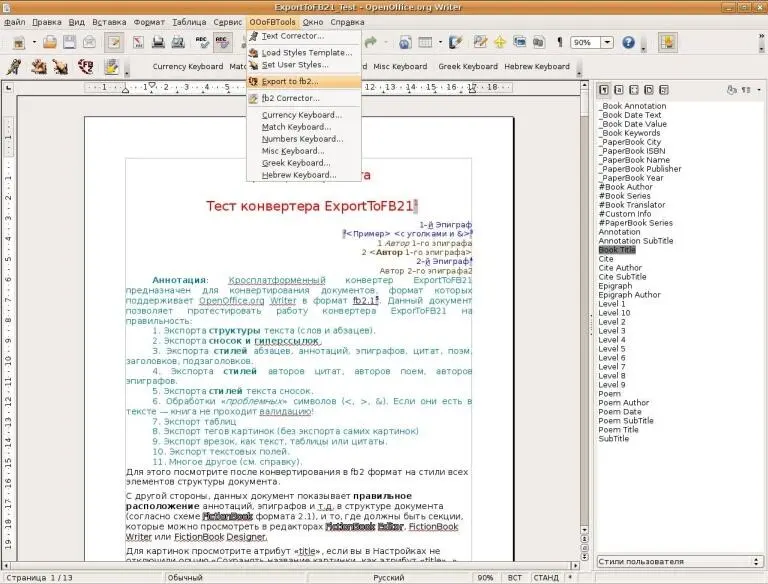
Для экспорта в формат fb2.1 необходимо "разметить" документ специальными стилями. Для того, чтобы их установить, надо запустить диалог "Управление шаблонами" через меню Файл – › Шаблоны – › Управление:
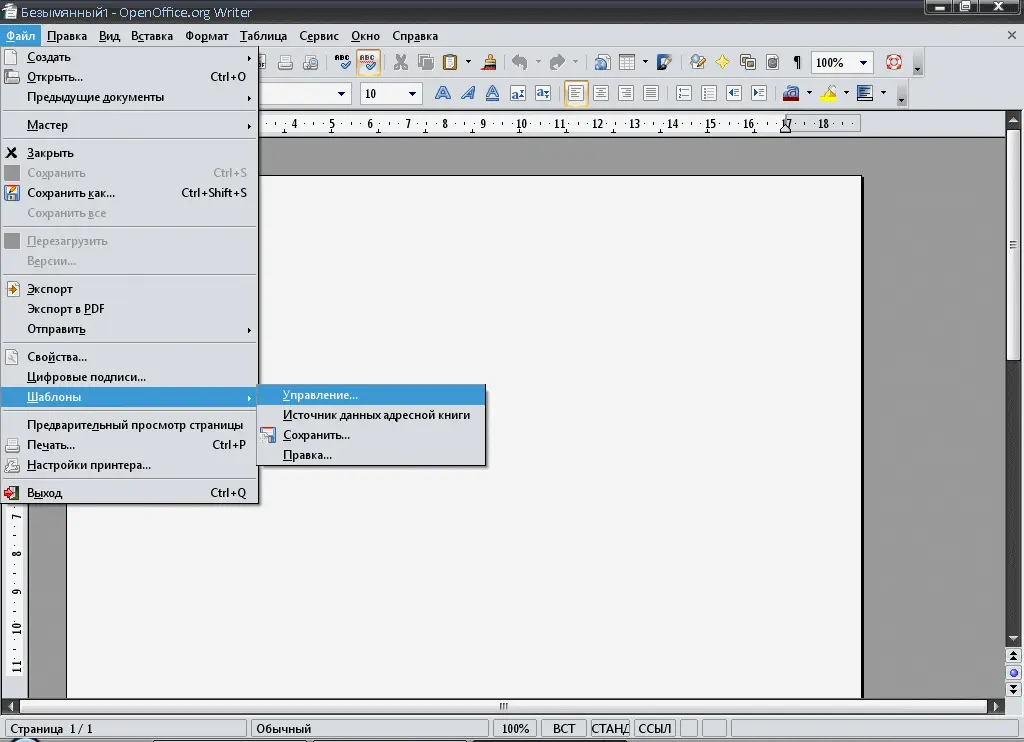
В открывшемся диалоге выделяем в списке шаблонов "Мои шаблоны", нажимаем кнопку "Команды" и выбираем "Импорт шаблона"
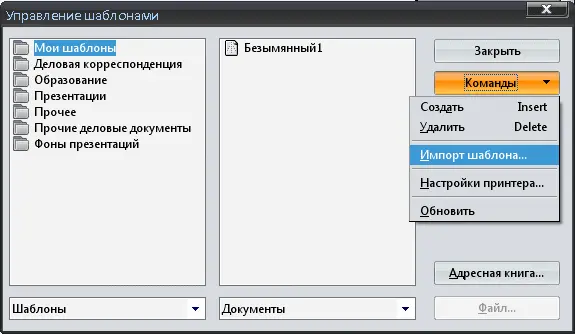
Выбираем и устанавливаем шаблон fb21_styles.ott.Результат:
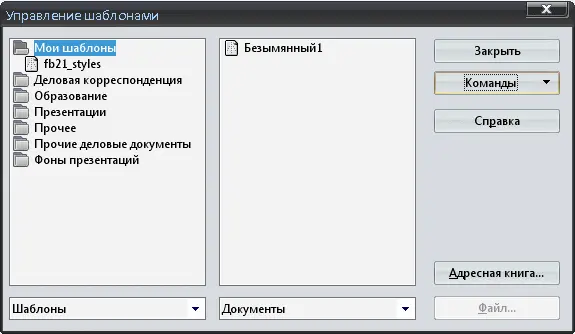
Кликнув мышкой два раза по fb21_styles, а потом – два раза по «Стили» мы можем убедиться, что стили действительно установлены:
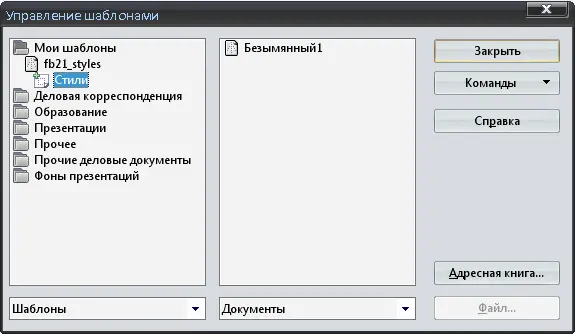
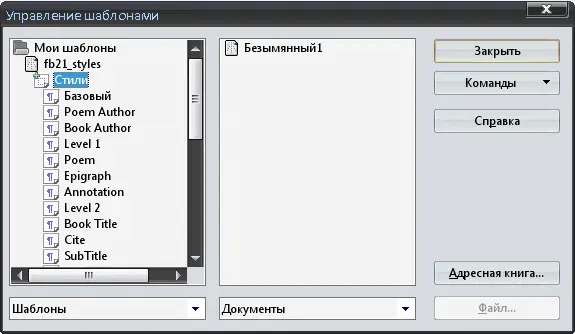
Нажимаем кнопку "Закрыть" – все, мы готовы к работе.
2.3.1. Для Linux и других Unix-подобных систем
Для кодирования картинок используется утилита base64 . Пакет с ней обычно сразу устанавливается при установке дистрибутива Linux. С Ubuntu – это так. Если же на вашем дистрибутиве Linux почему-то не установлен этот пакет, то его необходимо доустановить. Чтобы проверить, установлен ли пакет base64 или нет, выполните в терминале команду: base64 – ? Если пакет установлен, то вы увидите краткую справку, если нет – то терминал выдаст соответствующее сообщение.
2.3.2. Для системы Mac Os X
Для кодирования картинок используется возможности OpenSSL (установлено по- умолчанию!).
2.3.3. Для системы Windows
Для работы Валидатора fb2-файлов в системе должен быть установлен msxml4или выше. Его можно скачать с официального сайта корпорации Microsoft.
3. Работа со стилями структуры документа
Стили, с которыми работает конвертер, делятся на 2 группы:
1. Inline (применяются в пределах одного абзаца – bold, italic…) и
2. Стили абзаца – их действие распространяется на весь абзац.
В свою очередь стили абзаца и Inline стили делятся на 2 группы: основные и «служебные».
Без всех этих стилей невозможно экспортировать различные структурные элементы книги (стихи, цитаты)!
3.1.1. Inline стили конвертера
Стили слов и (или) фраз используются для выделения в тексту полужирного, курсивного, моноширинного начертания, слов и фраз в верхнем и нижнем индексе, зачеркивания.
Перечень Inline стилей: Bold, Italic, Strikethrough, Тень или Контур, Верхний индекс, Нижний индекс.
Для использования этих стилей достаточно выделить слово (фразу) и нажать соответствующую кнопку панели инструментов или выбрать соответствующий пункт меню или контекстного меню. Здесь все просто.
3.1.2. Основные стили конвертера
Основные стили применяются для «выделения» в тексте документа (книги) таких структурных единиц, как аннотация, цитата, поэма, заголовок, и т. д.
Перечень основных стилей: Annotation, Annotation SubTitle, Book Title, Cite, Cite Author, Cite SubTitle, Epigraph, Epigraph Author, Poem, Poem Author, Poem Title, Poem SubTitle, Poem Date, SubTitle, Level 1 … Level 10.
Как использовать основные стили см. п.3.6.2.
3.1.3. «Служебные стили» конвертера
«Служебные стили» применяются для «выделения» в тексте документа (книги) Аннотации Книги, всех данных на Авторов Книги, Переводчиков Книги, Дату написания Книги, Ключевых слов, Бумажную книгу (Название, Издатель, Город, Год издания, ISBN, Серия и Номер серии), Жанр и его match (если нужно). Т. е. почти всех тех данных, которые можно заносить вручную в соответствующие поля основной формы конвертера.
«Служебные стили» начинаются с символа «#» или «_», чтобы их легче было отличать от основных и сгруппировать (намного легче и быстрее найти нужный стиль в списке). Конечно, вы можете переименовать их, как вам угодно (см. «Переопределение стилей по умолчанию на свои стили»).
Стили, начинающиеся с «_» относятся только ко всему абзацу, и не требуют символьных стилей.
Стили, начинающиеся с «#» относятся ко всему абзацу, но для выделения его отдельных частей требуются символьные стили, тоже начинающиеся с «#». Тем самым, символ «#» в начале названия стиля «подсказывает» – “ищи связанные с ним символьные стили, тоже начинающиеся с «#» “.
Читать дальшеИнтервал:
Закладка:




![Вадим Кузнецов - Швейцарские часы [СИ]](/books/1083532/vadim-kuznecov-shvejcarskie-chasy-si.webp)
![Вадим Кузнецов - Хранители [СИ]](/books/1083533/vadim-kuznecov-hraniteli-si.webp)